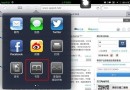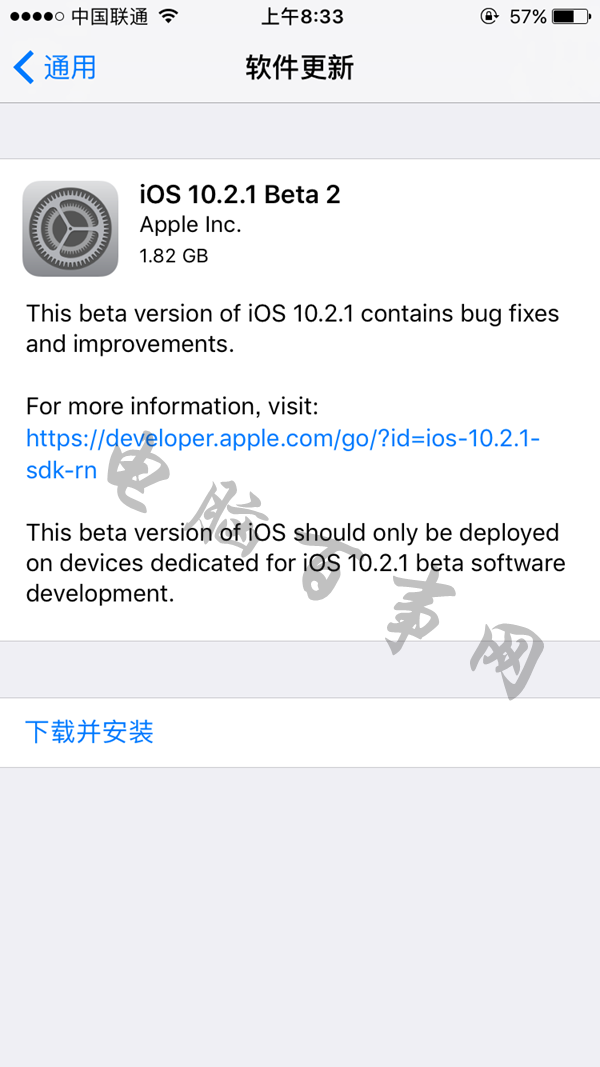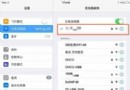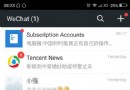iOS10橫屏不出現手寫怎麼回事 iOS10橫屏手寫短信怎麼用?
編輯:IOS技巧綜合
我們知道iOS10正式版推出以來,大部分用戶選擇升級體驗。我們知道iOS10新增的功能還是比較多的,其中就有一個新特性,就是寫短信的時候,如果把手機橫屏過來會自動變成手寫編輯模式,而且系統還自帶了很多已經編輯好的手寫常見語。但最近2天小編身邊的朋友在使用過程當中表示自己已經升級了iOS10但沒有這個功能啊。那麼,iOS10橫屏不出現手寫怎麼回事以及iOS10橫屏手寫短信怎麼用呢?接下來百事網小編親自解答一下遇到此類果粉用戶的問題。
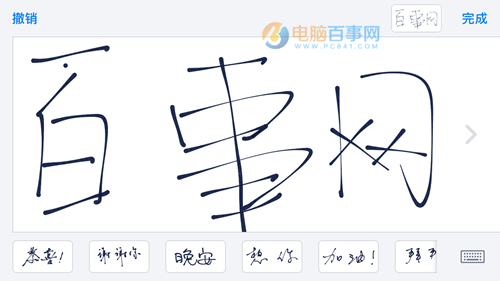
iOS10橫屏不出現手寫怎麼回事?
原因如下:1、沒有使用蘋果自帶的輸入法,如果你使用的是第三方自帶輸入法,建議你先設置過來,這裡小編就不介紹如何設置了。
2、控制中心頁面當中開啟了『豎排方向鎖定』按鈕開關,需要將其關閉,如下圖所示。
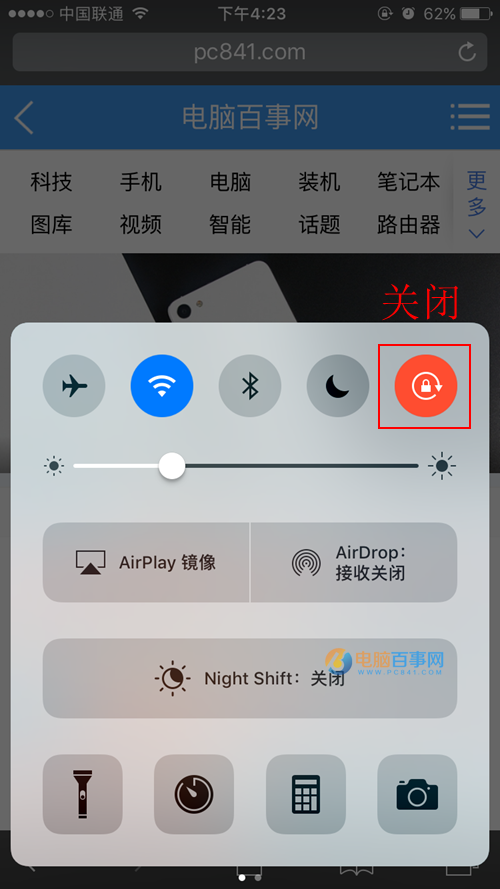
3、確保你的系統是iOS10版本,最好是正式版,測試版可能不太穩定或存在Bug。
iOS10橫屏手寫短信教程步驟如下:
首先進入到輸入短信界面,然後將手機橫屏過來,即可進入到手寫編輯狀態,手寫完之後點擊完成即可發送,如圖所示。
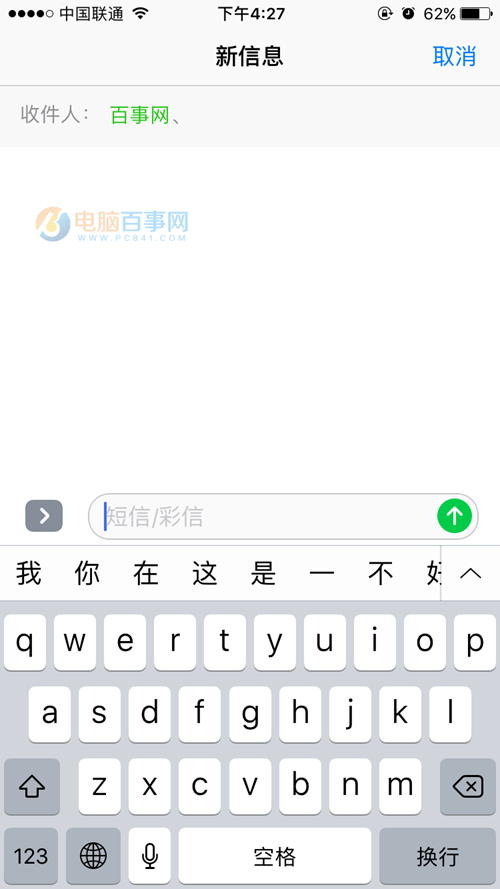
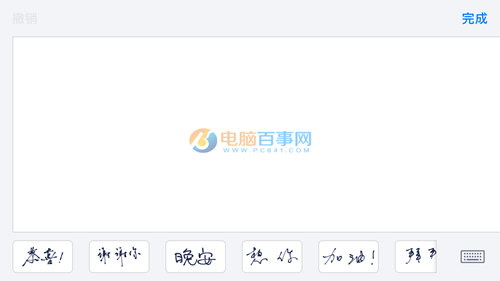
同時我們會在下方看到系統提供了一些常規的問候語,如圖所示。
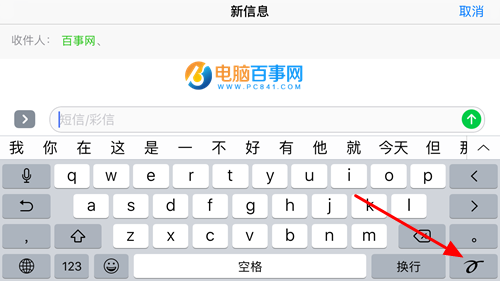
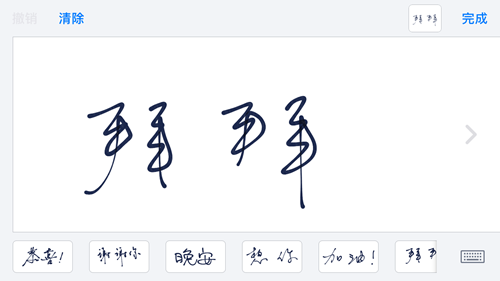
輸入完之後,系統會活到輸入拼音界面,如果需要再次進入手寫狀態,點擊鍵盤右下角的按鈕即可,如圖所示。
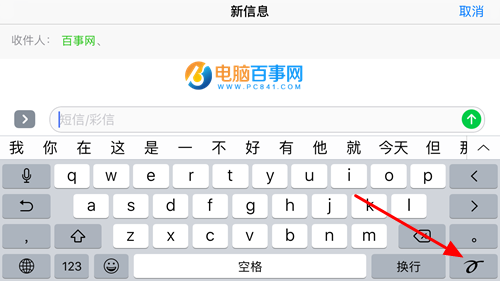
相關文章
+